|
|
|
|
|||||||||
 |
|
タイプトップ > 会員サービス > 電子メール(Web メール) > メールアドレスを増やす |
||
電子メール(Web メール)メールアドレスを増やす以下のようにメールアドレスを増やしたいとお考えのお客様は、複数お申し込みいただく必要があります。
有料オプション(330円(税込)/月)の「メールパック」をお申し込みいただくことで、最大6個(無料1個を含む)※のメールアドレスを追加することができます。 ※ご契約内容によっては内容が異なる場合もございます。 メールパック購入後、複数のメールサービスにお申し込みいただくには以下の2つのパターンがあります。
STEP 1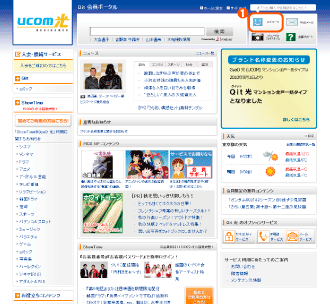 会員専用ポータルサイトへアクセスします STEP 2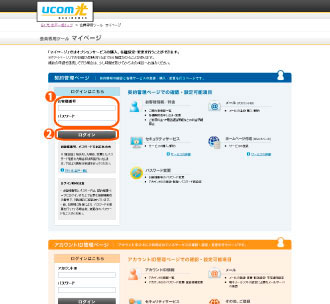 会員専用ツール「マイページ」画面が表示されます。 STEP 3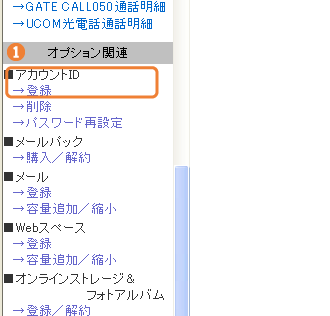 「契約管理ページ」画面が表示されます。 STEP 4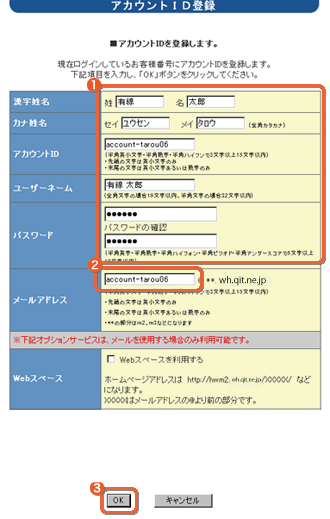 「アカウントID登録」画面が表示されます。
STEP 1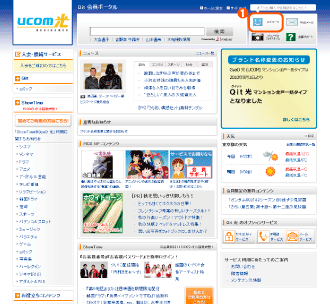 会員専用ポータルサイトへアクセスします STEP 2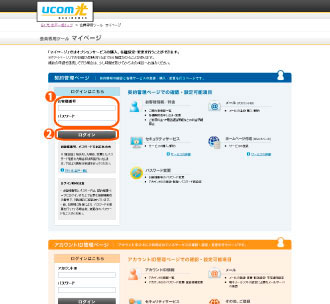 会員専用ツール「マイページ」画面が表示されます。 STEP 3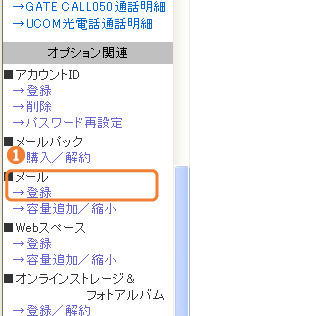 「契約管理ページ」画面が表示されます。 STEP 4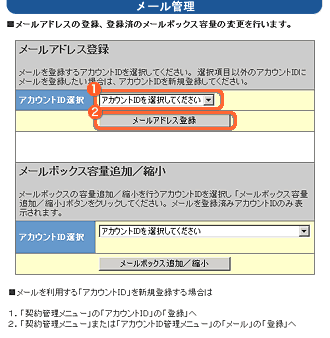 「メール管理」画面が表示されます。 STEP 5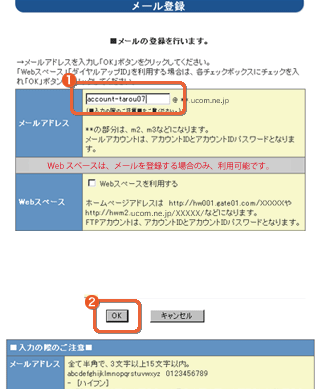 「メール登録」画面が表示されます。 STEP 6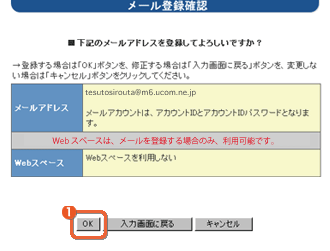 「メール登録確認」画面が表示されます。 STEP 7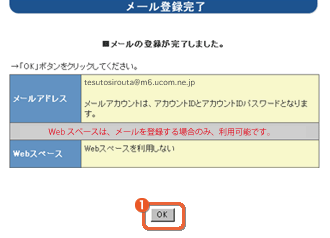 「メール登録完了」画面が表示されます。
|
||||||||||||||||||||
